Asus P5RD2-VM Bedienungsanleitung
Stöbern Sie online oder laden Sie Bedienungsanleitung nach Motherboard Asus P5RD2-VM herunter. Asus P5RD2-VM Manuel d'utilisation Benutzerhandbuch
- Seite / 94
- Inhaltsverzeichnis
- LESEZEICHEN
- Carte mère 1
- Première édition 2
- Avril 2006 2
- Table des matières 3
- Informations sur la sécurité 7
- A propos de ce manuel 8
- Typographie 9
- (continue à la page suivante) 10
- Introduction 13
- 1.1 Bienvenue ! 14
- 1.2 Contenu de la boîte 14
- 1.3 Fonctions spéciales 14
- ASUS P5RD2-VM 1-3 15
- ASUS MyLogo™ 16
- ASUS EZ Flash BIOS 16
- Technologie ASUS Q-Fan 16
- CrashFree BIOS 2 16
- 1.4 Avant de commencer 17
- P5RD2-VM 18
- Système de serrage 23
- Trous dans la carte mère 23
- ASUS P5RD2-VM 1-13 25
- Un DIMM — Peuplé 28
- Deux DIMM Peuplé Peuplé 28
- Support DIMM: 29
- 1.7.5 Enlever un module DIMM 30
- 1.8 Slots d’extension 31
- 1.8.3 Assignation des IRQ 32
- 1.8.4 Slots PCI 33
- 1.8.5 Slot PCI Express x16 33
- 1.8.6 Slot PCI Express x1 33
- 1.9 Jumpers 34
- (Default) 36
- +5V +5VSB 36
- 1.10 Connecteurs 37
- NOTE: Orient the red markings 39
- (usually zigzag) on the IDE 39
- +5VSB_MB 41
- Chassis Signal 41
- Legacy ACʼ97 44
- ASUS P5RD2-VM 2-1 47
- Sous DOS 48
- Sous Windows 48
- 2.1.3 Utilitaire AFUDOS 50
- Mise à jour du BIOS 51
- 2.1.5 Utilitaire ASUS Update 54
- ASUS P5RD2-VM 2-9 55
- 2.2 Configuration du BIOS 57
- 2.2.2 Barre de menu 58
- 2.2.1 Ecran de menu du BIOS 58
- 2.2.3 Touches de navigation 58
- ASUS P5RD2-VM 2-13 59
- 2-14 Chapitre 2: Le BIOS 60
- Master/Slave 61
- 2.3.5 System Information 62
- 2.4.1 USB Configuration 63
- Legacy USB Support [Auto] 64
- BIOS EHCI Hand-off [Enabled] 64
- Overclocking [Auto] 65
- CPU Frequency [XXX] 65
- Memory Clock Mode [Manual] 66
- OverClock Memory Clock [XXX] 66
- 2.4.3 CPU Configuration 67
- Enhanced C1 Control [Auto] 68
- 2.4.4 Chipset 69
- NorthBridge Configuration 69
- DRAM CAS Select [3.5 Clocks] 70
- DRAM tRP Select [4.0 Clocks] 70
- DRAM tRCD Select [4.0 Clocks] 70
- DRAM tRAS Select [12 Clocks] 70
- Redresh Rate Select [7.8 us] 70
- SouthBridge Configuration 71
- Parallel Port Address [378] 72
- Parallel Port Mode [EPP+ECP] 72
- Parallel Port IRQ [IRQ7] 72
- 2.4.6 PCI PnP 73
- 2.5.1 Suspend Mode [Auto] 74
- 2.5.3 ACPI 2.0 Support [No] 74
- 2.5.5 APM Configuration 75
- 2.5.6 Hardware Monitor 76
- CPU Voltage Selection 77
- Q-Fan Control [Disabled] 77
- 2.6.1 Boot Device Priority 78
- ASUS P5RD2-VM 2-33 79
- 2.6.3 Security 80
- Change User Password 81
- Exit Options 82
- Exit & Save Changes 82
- Exit & Discard Changes 82
- Discard Changes 82
- Load Setup Defaults 82
- 2-38 Chapitre 2: Le BIOS 84
- Support 85
- 3.2.2 Menu Drivers 87
- 3.2.3 Menu Utilities 88
- 3.2.5 Menu Manuals 89
- 3.2.4 Menu Make Disk 89
- Caractéristiques 91
- Utiliser la fonction Intel 92
- ASUS P5RD2-VM 93
- A.3 Intel 94
- Hyper-Threading Technology 94
Inhaltsverzeichnis
Carte mèreP5RD2-VM
xP5RD2-VM : les caractéristiques en bref(continue à la page suivante)CPU Chipset Front Side BusMémoire VGASlots dʼextension S
xi *Les spécifications peuvent changer sans avertissement.P5RD2-VM : les caractéristiques en brefBIOS Fonctions spéciales StandardsG
xii
ASUS P5RD2-VM 1-11Introduction au produitCe chapitre décrit les fonctions de la carte mère et les technologies quʼelle incorpore.
1-2 Chapitre 1 : Introduction au produit1.1 Bienvenue !Merci pour votre achat dʼune carte mère ASUS® P5RD2-VM !La carte mère offre les technologies l
ASUS P5RD2-VM 1-3Chipset ATI Radeon® XPRESS 200/ULI M1575 Le Northbridge ATI Radeon® XPRESS 200 et le Southbridge ULI M1575 fournissent les interfac
1-4 Chapitre 1 : Introduction au produit1.3.2 Fonctions innovantes ASUSTechnologie ASUS Q-Fan La technologie ASUS Q-Fan 2 ajuste la vitesse du ven
ASUS P5RD2-VM 1-5LED embarquéeLa carte mère est livrée avec une LED qui sʼallume lorsque le système est sous tension, en veille ou en mode “soft-off”
1-6 Chapitre 1 : Introduction au produit1.5 Vue générale de la carte mèreAvant dʼinstaller la carte mère, étudiez bien la configuration de votre boîti
ASUS P5RD2-VM 1-71.5.3 Layout de la carte mèreCR2032 3VLithium CellCMOS PowerCDSuperI/O4MBIOSLPCATX12VFLOPPYAAFPDDR2 DIMM1 (64 bit,240-pin module)SB_
iiF2365Première édition Avril 2006Copyright © 2006 ASUSTeK COMPUTER INC. Tous droits réservés.Aucun extrait de ce manuel, incluant les produits et log
1-8 Chapitre 1 : Introduction au produit1.6.1 Installer le CPUPour installer un CPU:1. Localisez le socket du CPU sur la carte mère.1.6 Central Pro
ASUS P5RD2-VM 1-93. Soulevez le levier dans la direction de la flèche à un angle de 135º.4. Soulevez la plaque avec votre pouce et votre index à un a
1-10 Chapitre 1 : Introduction au produitLe CPU ne peut être placé que dans un seul sens. NE FORCEZ PAS sur le CPU pour le faire entrer dans le socket
ASUS P5RD2-VM 1-111.6.2 Installer le dissipateur et le ventilateur du CPULes processeurs Intel® Pentium 4/Intel® Pentium® D/Intel® Celeron® LGA 775 n
1-12 Chapitre 1 : Introduction au produitNʼoubliez pas de connecter le câble du ventilateur au connecteur CPU fan !3. Reliez le câble du ventilateur
ASUS P5RD2-VM 1-131.6.3 Désinstaller le dissipateur et le ventilateur du CPUPour désinstaller lʼensemble dissipateur-ventilateur:1. Déconnectez le
1-14 Chapitre 1 : Introduction au produit4. Otez avec précaution lʼensemble dissipateur-ventilateur de la carte mère.5. Tournez chaque mécanisme de
ASUS P5RD2-VM 1-151.7 Mémoire système1.7.1 Vue généraleLa carte mère est équipée de deux sockets DIMM (Dual Inline Memory Modules) DDR2 (Dual Inline
1-16 Chapitre 1 : Introduction au produit1.7.3 Liste des fabricants agréés de DDR2Le tableau suivant liste les modules mémoire ayant été testés et ag
ASUS P5RD2-VM 1-17Liste des fabricants agréés de DDR2 533256Mo KINGSTON E5116AB-5C-E N/A N/A SS KVR533D2N4/256 V V512Mo KINGSTON HY5PS56
iiiTable des matièresNotes ... viInformations sur la sé
1-18 Chapitre 1 : Introduction au produit1.7.4 Installer un module DIMMDébranchez lʼalimentation avant dʼajouter ou de retirer des modules DIMM ou to
ASUS P5RD2-VM 1-191.8 Slots d’extensionPlus tard, vous pourrez avoir besoin dʼinstaller des cartes dʼextension. La section suivante décrit les slots
1-20 Chapitre 1 : Introduction au produit1.8.3 Assignation des IRQAssignation standardIRQ Fonction standard0 Horloge système1 Contrôleu
ASUS P5RD2-VM 1-211.8.4 Slots PCILes slots PCI supportent des cartes telles que les cartes réseau, SCSI, USB et toute autre carte conforme au standar
1-22 Chapitre 1 : Introduction au produit1.9 Jumpers1. Clear RTC RAM (CLRTC)Ce jumper vous permet dʼeffacer la Real Time Clock (RTC) RAM du CMOS. V
ASUS P5RD2-VM 1-232. USB device wake-up (3-pin USBPW12, USBPW34, USBPW56, USBPW78)Passez ce jumper sur +5V pour sortir lʼordinateur du mode S1 (CPU s
1-24 Chapitre 1 : Introduction au produit3. Alimentation clavier (3-pin KBPWR)Ce jumper vous permet dʼactiver ou de désactiver la fonction de réveil
ASUS P5RD2-VM 1-25Reportez-vous au tableau de configuration audio à la page suivante pour une description de la fonction des ports audio en configuratio
1-26 Chapitre 1 : Introduction au produit8. Ports USB 2.0 1 et 2. Ces deux ports Universal Serial Bus (USB) 4 broches sont disponibles pour la connex
ASUS P5RD2-VM 1-272. Connecteur IDE primaire (40-1 pin PRI_IDE, SEC_IDE)Ce connecteur est destiné à un câble Ultra DMA 133/100/66. Le câble Ultra DMA
ivTable des matières1.10 Connecteurs ... 1-251.10.1 Connecteurs arrières ...
1-28 Chapitre 1 : Introduction au produit3. Connecteurs Serial ATA (7-pin SATA1, SATA2, SATA3, SATA4)Ces connecteurs accueillent les câbles de signal
ASUS P5RD2-VM 1-295. Connecteurs CPU et Chassis fan (4-pin CPU_FAN, 3-pin CHA_FAN1, 3-pin CHA_FAN2)Les connecteurs de ventilation supportent des vent
1-30 Chapitre 1 : Introduction au produit7. Connecteurs dʼalimentation ATX (24-pin EATXPWR and 4-pin ATX12V)Ces connecteurs sont destinés au
ASUS P5RD2-VM 1-318. Connecteurs USB (10-1 pin USB56, USB78)Ces connecteurs sont conçus pour quatre ports USB 2.0. Connectez le câble du module USB/G
1-32 Chapitre 1 : Introduction au produit10. Connecteur Front panel audio (10-1 pin AAFP)Ce connecteur sert à un module dʼE/S audio en façade suppor
ASUS P5RD2-VM 1-3312. Connecteur système (10-1 pin F_PANEL) Ce connecteur supporte plusieurs fonctions présentes sur les châssis.Le connecteur est d
1-34 Chapitre 1 : Introduction au produit
ASUS P5RD2-VM 2-12Le BIOSCe chapitre vous explique comment changer les paramètres du système via les menus du Setup du BIOS. Une description des param
2-2 Chapitre 2: Le BIOS2.1 Gérer et mettre à jour votre BIOSLes utilitaires suivants vous permettent de gérer et mettre à jour le Basic Input/Output
ASUS P5RD2-VM 2-3d. Dans le champ tapez, D:\ bo o td isk \ma keb oot a : en partant du principe que D: est votre lecteur optique.e. Pressez <En
vTable des matières2.5 Power menu (menu alimentation) ... 2-282.5.1 Suspend Mode ...
2-4 Chapitre 2: Le BIOS2.1.3 Utilitaire AFUDOSAFUDOS vous permet de mettre à jour le BIOS sous DOS en utilisant une disquette bootable contenant le B
ASUS P5RD2-VM 2-55. Lʼutilitaire revient au prompt DOS une fois la mise à jour du BIOS finie. Rebootez le système depuis le disque dur.A:\>afudos
2-6 Chapitre 2: Le BIOS2.1.4 Utilitaire ASUS CrashFree BIOS 2ASUS CrashFree BIOS 2 est un outil de récupération automatique qui permet de récupérer l
ASUS P5RD2-VM 2-7Le fichier BIOS récupéré peut ne pas être le plus récent pour cette carte mère. Visitez le site web ASUS (www.asus.com) pour télécharg
2-8 Chapitre 2: Le BIOSInstaller ASUS UpdatePour installer ASUS Update:1. Insérez le CD de support dans le lecteur CD. Le menu Drivers apparaît. 2.
ASUS P5RD2-VM 2-93. Choisissez le site FTP ASUS le plus proche de chez vous ou cliquez sur Auto Select. Cliquez sur Next.Mise à jour du BIOS depuis I
2-10 Chapitre 2: Le BIOSMise à jour du BIOS grâce à un fichier BIOSPour effectuer cette mise à jour:1. Lancez ASUS Update depuis le bureau de Windows
ASUS P5RD2-VM 2-112.2 Configuration du BIOSCette carte mère dispose dʼune puce firmware programmable que vous pouvez mettre à jour en utilisant lʼutili
2-12 Chapitre 2: Le BIOSSystem Time [11:51:19] System Date [Thu 11/17/2005] Legacy Diskette A [1.44M, 3.5 in] Primary IDE Master :[ST32
ASUS P5RD2-VM 2-132.2.4 Eléments de menuLʼélément surligné dans la barre de menu affiche les éléments spécifiques à ce menu. Par exemple, sélectionner
viNotesRapport Fédéral de La Commission des CommunicationsCe dispositif est conforme à lʼalinéa 15 des règles établies par la FCC. L'opération es
2-14 Chapitre 2: Le BIOS2.3 Main Menu (menu principal)Lorsque vous entrez dans le Setup, lʼécran du menu principal apparaît, vous donnant une vue dʼe
ASUS P5RD2-VM 2-152.3.4 Primary, Secondary, Third and Fourth IDE Master/SlaveEn entrant dans le Setup, le BIOS détecte la présence des périphériques
2-16 Chapitre 2: Le BIOS2.3.5 System InformationCe menu vous donne un aperçu des spécifications générales du système. Le BIOS détecte automatiquement
ASUS P5RD2-VM 2-172.4 Advanced menu (menu avancé)Les éléments du menu Advanced vous permettent de modifier les paramètres du CPU et dʼautres composant
2-18 Chapitre 2: Le BIOSUSB Controller [USB OHCI + EHCI]Options de configuration: [Disabled] [USB OHCI] [USB OHCI + EHCI] Legacy USB Support [Auto]Vous
ASUS P5RD2-VM 2-192.4.2 JumperFree ConfigurationOverclocking [Auto]Permet la sélection des options dʼoverclocking CPU pour parvenir à la fréquence in
2-20 Chapitre 2: Le BIOSMemory Clock Mode [Manual]Permet de synchroniser la fréquence mémoire sur la fréquence du CPU. Options de configuration: [Auto]
ASUS P5RD2-VM 2-212.4.3 CPU ConfigurationLes éléments de ce menu affichent les informations liées au CPU que le BIOS détecte automatiquement. Sele
2-22 Chapitre 2: Le BIOSExecute Disable Function [Disabled]Vous permet dʼactiver ou de désactiver la technologie No-Execution Page Protection. Réglé c
ASUS P5RD2-VM 2-232.4.4 ChipsetLe menu chipset vous permet de modifier les paramètres avancés du chipset. Choisissez un élément et pressez <Entrée&
viiInformations sur la sécuritéSécurité électrique• Pour éviter tout risque de choc électrique, débranchez le câble dʼalimentation de la prise de cou
2-24 Chapitre 2: Le BIOSConfigure DRAM Timing by SPD [Enabled]Lorsque cet élément est activé, les paramètres de timing de DRAM sont réglés en fonction
ASUS P5RD2-VM 2-25Serial ATA Controller [Enabled]OnBoard SATA Boot ROM [Disabled]SATA Mode Selection [Emulated PATA mode]Azalia Controller
2-26 Chapitre 2: Le BIOS2.4.5 Onboard Devices Configuration Select Screen Select Item+- Change OptionF1 General HelpF10 Save and ExitESC
ASUS P5RD2-VM 2-272.4.6 PCI PnPLʼélément PCI PnP vous permet de changer les paramètres avancés des périphériques PCI/PnP. Le menu inclus le réglage d
2-28 Chapitre 2: Le BIOS2.5 Power menu (menu alimentation)Les éléments du menu Power vous permettent de changer les paramètres de lʼ ACPI et Advanced
ASUS P5RD2-VM 2-292.5.5 APM Configuration Select Screen Select Item+- Change OptionF1 General HelpF10 Save and ExitESC ExitEnabled or d
2-30 Chapitre 2: Le BIOSPower On By PCI Devices [Disabled]Réglé sur [Enabled], ce paramètre vous permet dʼallumer le système via une carte PCI LAN ou
ASUS P5RD2-VM 2-31Chassis Fan Speed [xxxxRPM] or [N/A]Le monitoring hardware embarqué détecte automatiquement et affiche la vitesse de rotation du vent
2-32 Chapitre 2: Le BIOS2.6 Boot menuLʼélément Boot menu vous permet de modifier les options de boot du système. Choisissez un élément et pressez <
ASUS P5RD2-VM 2-332.6.2 Boot Settings Configuration Select Screen Select Item+- Change OptionF1 General HelpF10 Save and ExitESC ExitBo
viiiA propos de ce manuelCe manuel contient toutes les informations nécessaires à lʼinstallation et à la configuration de la carte mère.Comment ce guid
2-34 Chapitre 2: Le BIOSSi vous avez oublié votre mot de passe BIOS, vous pouvez lʼeffacer en effaçant la CMOS Real Time Clock (RTC) RAM. Voir section
ASUS P5RD2-VM 2-35Après avoir changé le mot de passe superviseur; les autres éléments apparaissent. Ils vous permettent de changer les autres paramètr
2-36 Chapitre 2: Le BIOSSi vous essayez de quitter le programme sans sauvegarder vos réglages, le programme affichera un message vous demandant si vous
ASUS P5RD2-VM 2-37Exit & Discard ChangesChoisissez cette option si vous ne voulez pas enregistrer les modifications apportées au Setup. Si vous av
2-38 Chapitre 2: Le BIOS
ASUS P5RD2-VM 3-13Support logicielCe chapitre décrit le contenu du CD de support livré avec la carte mère.
3-2 Chapitre 3: Support logiciel Si lʼExécution automatique nʼest pas activé sur votre ordinateur, parcourez le contenu du CD de support pour localise
ASUS P5RD2-VM 3-33.2.2 Menu DriversLe menu drivers affiche les pilotes de périphériques disponibles si le système détecte des périphériques installés.
3-4 Chapitre 3: Support logiciel 3.2.3 Menu UtilitiesLe menu Utilities affiche les applications et autres logiciels supportés par la carte mère. ASUS
ASUS P5RD2-VM 3-53.2.5 Menu ManualsLe menu Manuals contient une liste de manuels utilisateur additionnels. Cliquez sur un élément pour ouvrir le dosi
ixTypographieTexte en gras Indique un menu ou un élément à sélectionnerItalique Met lʼaccent sur une phrase ou un mot<touche> Une touche
3-6 Chapitre 3: Support logiciel 3.2.6 ASUS Contact informationCliquez sur lʼonglet Contact pour afficher les informations de contact ASUS. Vous pourr
ASUS P5RD2-VMACaractéristiques du CPULʼAppendice décrit les caractéristiques du CPU supportées par la carte mère.
A-2 Appendice : Caractéristiques du CPUA.1 Intel® EM64T• La carte mère est compatible avec les processeurs Intel® Pentium® 4 LGA775 opérant sous des
ASUS P5RD2-VMA.2.2 Utiliser la fonction EISTPour utiliser la fonction EIST :1. Allumez lʼordinateur, puis entrez dans le Setup du BIOS.2. Allez dan
A-4 Appendice : Caractéristiques du CPUA.3 Intel® Hyper-Threading Technology• La carte mère supporte les processeurs Intel® Pentium® 4 LGA775 et la
Weitere Dokumente für Motherboard Asus P5RD2-VM



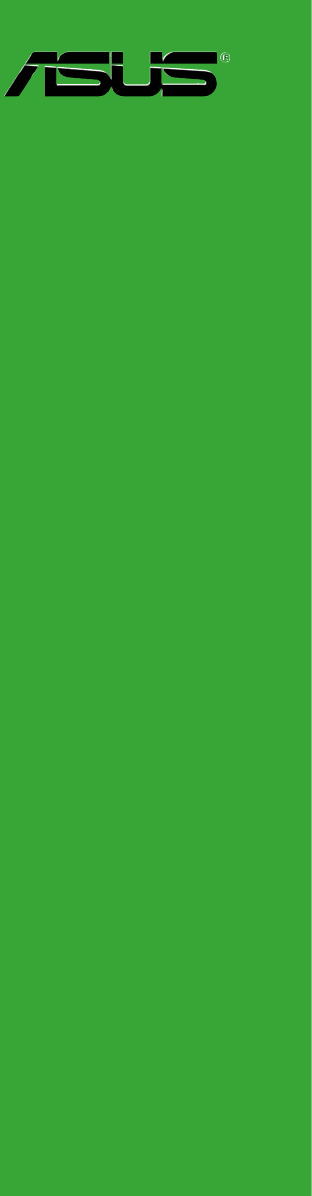
 (4 Seiten)
(4 Seiten) (18 Seiten)
(18 Seiten) (110 Seiten)
(110 Seiten) (102 Seiten)
(102 Seiten)


 (38 Seiten)
(38 Seiten)







Kommentare zu diesen Handbüchern